|
CYBERSPACE GRAVEYARD

Merci Regina

Le tutoriel a été réalisé avec CorelX et traduit avec Corel X12, mais il peut également être exécuté avec les autres versions.
Suivant la version utilisée, vous pouvez obtenir des résultats différents.
Depuis la version X4, la fonction Image>Miroir a été remplacée par Image>Renverser horizontalement,
et Image>Renverser avec Image>Renverser verticalement.
Dans les versions X5 et X6, les fonctions ont été améliorées par la mise à disposition du menu Objets.
Avec la nouvelle version X7, nous avons à nouveau Miroir/Retourner, mais avec nouvelles différences.
Consulter, si vouz voulez, mes notes ici
Certaines dénominations ont changées entre les versions de PSP.
Les plus frequentes dénominations utilisées:

Nécessaire pour réaliser ce tutoriel:
Matériel ici
Pour les tubes merci Mtm et Dragonblue.
Modules Externes:
Flaming pear - Flood ici
Xero - Clarity ici
Xero - Porcelain ici
Xero - Fritillary ici
FM Tile Tools - Blend Emboss ici

Si vous voulez utiliser vos propres couleurs, n'hésitez pas à changer le mode et l'opacité des calques
Dans les plus récentes versions de PSP, vous ne trouvez pas le dégradé d'avant plan/arrière plan ou Corel_06_029.
Vous pouvez utiliser le dégradé des versions antérieures.
Ici le dossier Dégradés de CorelX.
1. Ouvrir une nouvelle image transparente 750 x 550 pixels.
Choisir deux couleurs de votre tube.
Pour moi:
couleur d'avant plan #cce391
couleur d'arrière plan #3774c7.
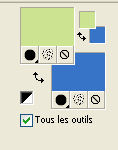
Préparer en avant plan un dégradé de premier plan/arrière plan, style Halo
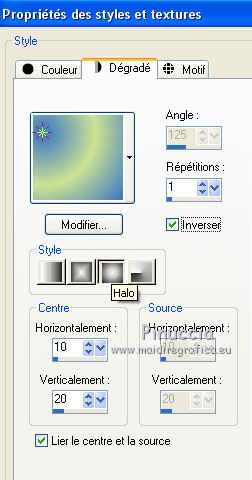
Remplir  l'image transparente du dégradé. l'image transparente du dégradé.
2. Réglage>Flou>Flou gaussien - rayon 20.

Effets>Effets de bords>Accentuer davantage.
3. Calques>Nouveau calque raster.
Sélections>Sélectionner tout.
Ouvrir l'image d'arrière plan Bild8.jpg – Édition>Copier.
Revenir sur votre travail et Édition>Coller dans la sélection.
Sélections>Désélectionner tout.
Placer le calque en mode Lumière douce.
Calques>Fusionner>Calques visibles.
4. Effets>Modules Externes>Xero - Clarity, par défaut.
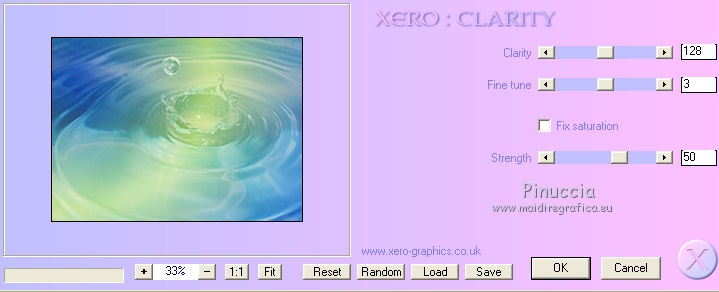
5. Ouvrir le tube Mtm_Strange 138-Arti-Evolution-small-23 Feb 2008.pspimage - Édition>Copier.
Revenir sur votre travail et Édition>Coller comme nouveau calque.
Déplacer  le tube en haut. le tube en haut.
Placer le calque en mode Luminance (héritée).
6. Effets>Effets 3D>Ombre portée, par défaut, mais avec la couleur foncée.

7. Vous positionner sur le calque du bas de la pile.
Activer l'outil Sélection au lasso  , progressivité 20, , progressivité 20,
et sélectionner la zone au dessous du tube
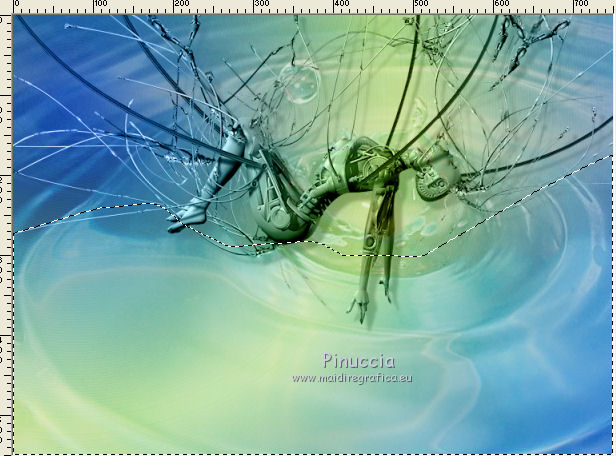
8. Effets>Modules Externes>Flaming Pear - Flood.
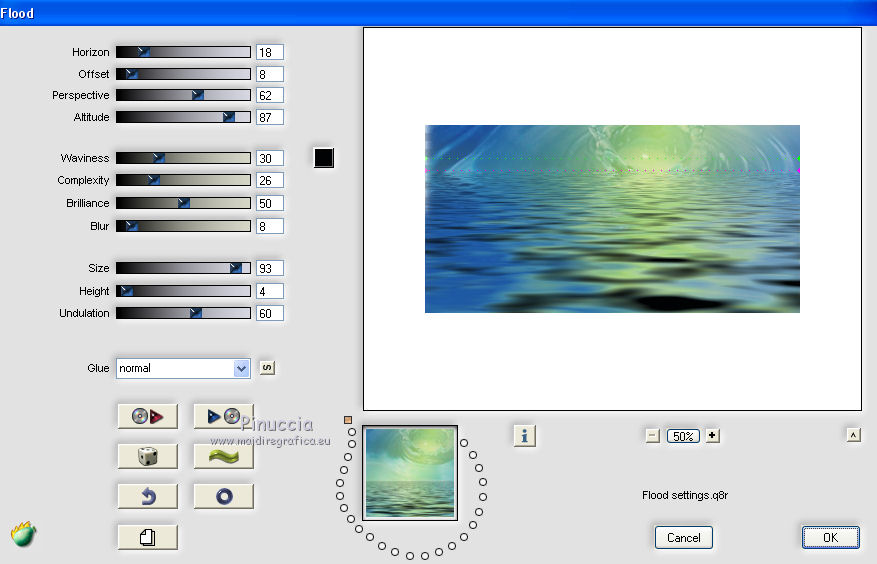
Sélections>Désélectionner tout.
9. Vous positionner sur le calque du haut de la pile.
Ouvrir le tube natur97_misted_by _dragonblu 220507.pspimage - Édition>Copier.
Revenir sur votre travail et Édition>Coller comme nouveau calque.
Image>Redimensionner, à 80%, redimensionner tous les calques décoché.
Déplacer  le tube un peu plus en bas et à gauche. le tube un peu plus en bas et à gauche.
Placer le calque en mode Luminance (héritée).
Calques>Dupliquer.
Image>Miroir.
Activer l'outil Sélection au lasso  , progressivité 10, , progressivité 10,
et sélectionner la fleur superposée.
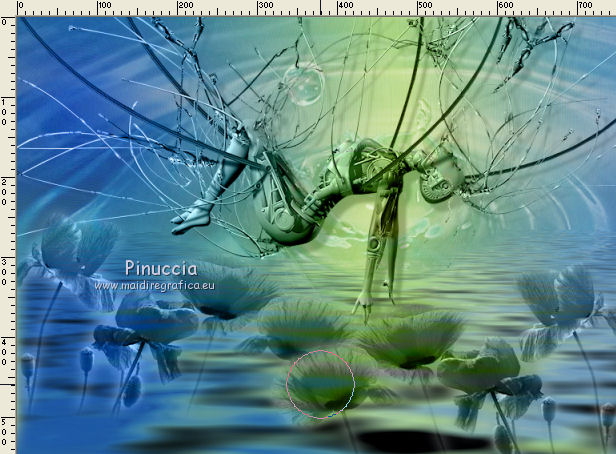
Presser CANC sur le clavier 
Positionner  bien les calques. bien les calques.
Assurez-vous d'être positionné sur le calque du haut.
Calques>Fusionner>Fusionner le calque de dessous.
10. Effets>Modules Externes>Xero - Clarity, par défaut.
Effets>Modules Externes>Flaming Pear - Flood, changer seulement Horizon avec 80 et ok.
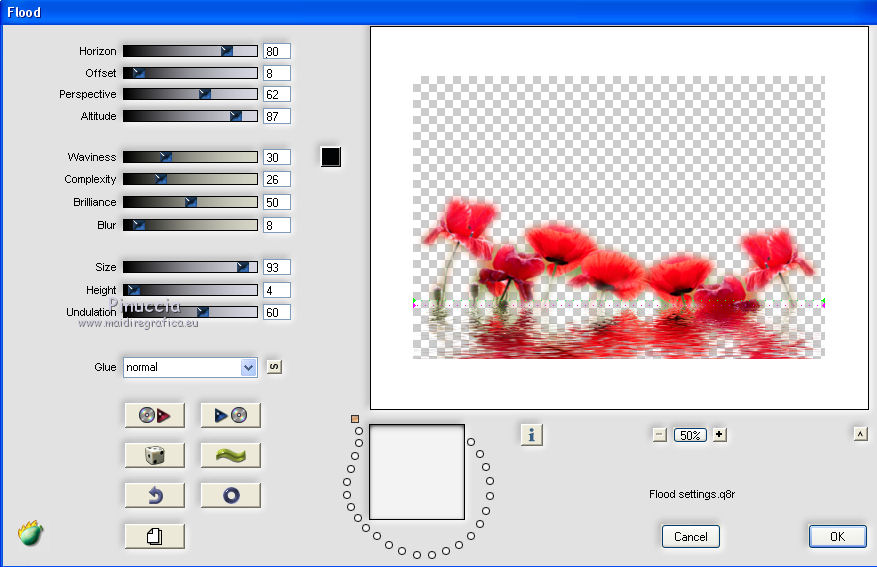
11. Ouvrir le tube text_regis.pspimage – Édition>Copier.
Revenir sur votre travail et Édition>Coller comme nouveau calque.
ou écrivez un votre texte.
Dans le zip vous trouvez les polices utilisés pour les textes.
Fusionner les calques des vos textes et placer le calque en mode Luminance (héritée)
12. Effets>Effets 3D>Biseautage intérieur.
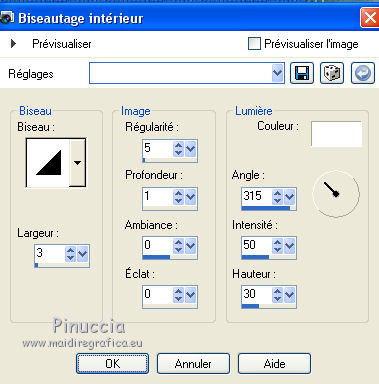
13. Effets>Effets 3D>Ombre portée, couleur foncée.
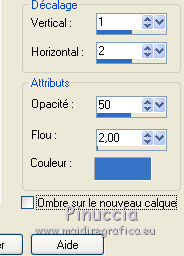
14. Vous positionner sur le calque du bas de la pile.
Édition>Copier.
Image>Ajouter des bordures, 1 pixel, symétrique, couleur foncée.
Calques>Transformer le calque d'arrière plan.
Image>Redimensionner, à 90%, redimensionner tous les calques décoché.
Calques>Nouveau calque raster.
Calques>Agencer>Place en bas de la pile.
Édition>Coller dans la sélection.
Sélections>Désélectionner tout.
Effets>Modules Externes>FM Tile Tools - Blend Emboss, par défaut.

Effets>Modules Externes>Xero - Fritillary, par défaut.
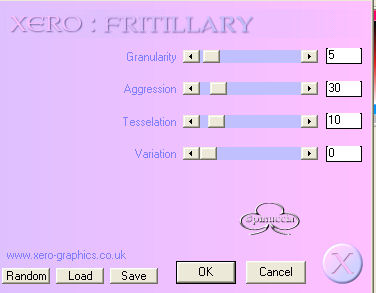
Effets>Modules Externes>Xero - Clarity, par défaut.

15. Vous positionner sur le calque du haut de la pile.
Effets>Effets 3D>Ombre portée, couleur #404040.
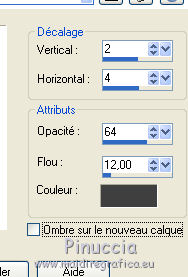
Répéter ombre portée, vertical et horizontal -2/-4.
Si vous voulez: Effets>Modules Externes>Xero - Porcelain.

16. Optionnel: Calques>Nouveau calque raster.
Remplir  avec la couleur claire. avec la couleur claire.
Sélections>Sélectionner tout.
Sélections>Modifier>Contracter - 1 pixel.
Presser CANC sur le clavier.
Sélections>Désélectionner tout.
17. Signer votre travail.
Calques>Fusionner>Tous et enregistrer en jpg.

Vos versions. Merci

Gigi Galvan

Si vous avez des problèmes, ou des doutes, ou vous trouvez un link modifié, ou seulement pour me dire que ce tutoriel vous a plu, vous pouvez m'écrire.
1 Septembre 2016
|


